手把手还原win10系统iE无法使用的教程?
发布日期:2017-07-02 作者:电脑公司 来源:http://www.hxdngs.com
很多对电脑不太懂的朋友留言询win10系统iE无法使用的问题不知道解决,其实win10系统iE无法使用处理起来不是很难,可是网上众多朋友还不知道怎么处理,小编今天希望大家学习到的是win10系统iE无法使用比较容易操作的方法。你只用依照按照 1、按win+x,打开“命令提示符(管理员)” 2、输入命令netsh winsock reset并点击回车。的步骤即可,还有不知道win10系统iE无法使用么解决的朋友赶快来学习一下吧!
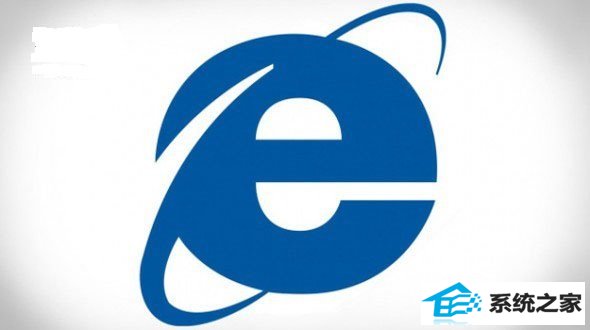
方案一:
重置winsock目录:
1、按win+x,打开“命令提示符(管理员)”
2、输入命令netsh winsock reset并点击回车。

方案二:
先打开internet选项,切换到“连接”选项卡:
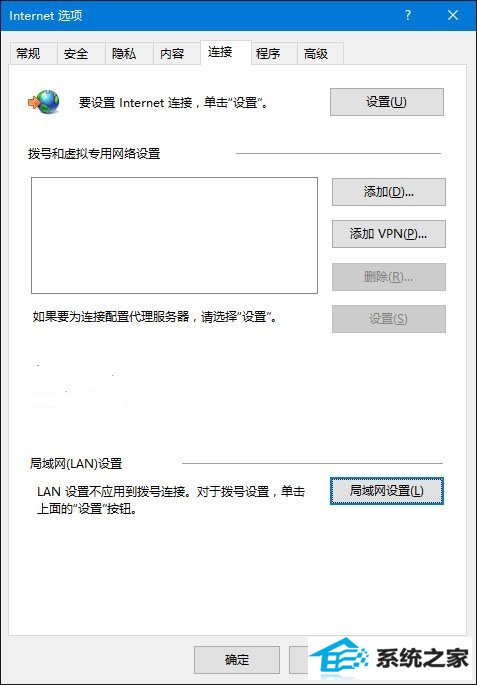
点右下角的局域网设置,如下图所示:
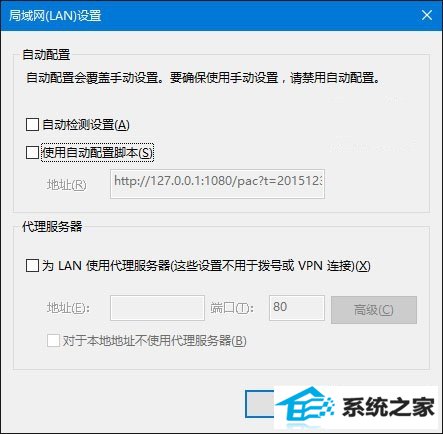
取消勾选所有选项,然后按下边的操作:
1、以管理员身份运行CMd,先键入命令:netsh,按回车键运行;
2、之后再次键命令:winhttp,回车确认运行;
3、最后再键入命令:import proxysource=ie,按回车键运行即可;

4、通过以上步骤,就可以重置浏览器的端口设置。
方案三:
使用命令创建一个新的本地管理员账户,再重新登录到电脑尝试。
在任务栏搜索框中输入powershell,右键单击搜索结果,选择“以管理员身份运行”。在powershell中输入以下命令:
$user = 'splitpersonality'
net user /add $user
net localgroup Administrators /add $user
回车运行,之后使用新的账户登录系统看是否正常。
栏目专题推荐
系统下载推荐
- 1电脑公司Win8.1 官方装机版32位 2021.04
- 2风林火山win8.1最新64位优化推荐版v2025.12
- 3深度技术win8.1 64位不卡顿专用版v2021.12
- 4雨林木风免激活win11 64位高端全新版v2025.12
- 5深度技术Windows7 v2020.02 64位 增强春节装机版
- 6中关村Win8.1 2021.04 32位 纯净装机版
- 7大地系统Windows8.1 2021.04 32位 增强装机版
- 8深度技术Window7 32位 超纯春节装机版 v2020.02
- 9电脑公司Win10 专业装机版64位 2021.06
- 10电脑公司ghost XP3精品万能版v2021.12
系统教程推荐
- 1教您win10系统提示Comsurrogate已停止工作打不开图片的方案?
- 2中关村Win8.1 2021.04 32位 纯净装机版
- 3大师设置win10系统去掉文件夹分类的步骤?
- 4大神演示win10系统无线局域网信道冲突的方案?
- 5手把手教你win10系统运行腾讯游戏平台弹出用户帐户控制的方法?
- 6黑云细说win10系统用户账户控制设置与取消用户账户控制的步骤?
- 7笔者研习win10系统共享网络打印机常见问题的方法?
- 8技术员操作win10系统空文件夹无法删除的方法?
- 9快速设置win10系统下载RAR格式文件没有出现下载框直接打开的教程?
- 10手把手练习win10系统TxT文件打开提示找不到脚本文件的教程?